Logic Pro 사용 설명서
- 시작하기
-
- 편곡 개요
-
- 리전 개요
- 리전 선택하기
- 리전 일부 선택하기
- 리전 오려두기, 복사, 및 붙여넣기
- 리전 이동하기
- 갭 추가 또는 제거하기
- 리전 재생 지연하기
- 리전 루프하기
- 리전 반복하기
- 리전 리사이즈하기
- 리전 음소거하기 및 솔로 지정
- 리전 타임 스트레치하기
- 오디오 리전 리버스하기
- 리전 분할
- MIDI 리전 디믹스하기
- 리전 결합
- 트랙 영역에서 리전 생성하기
- 트랙 영역에서 오디오 리전을 노멀라이즈합니다.
- MIDI 리전의 가상본 생성하기
- 반복된 MIDI 리전을 루프로 변환하기
- 리전 색상 변경
- 오디오 리전을 Sampler 악기의 샘플로 변환하기
- 리전 이름 변경
- 리전 삭제
- 그루브 템플릿 생성하기
-
- 개요
- 음표 추가
- 악보 편집기에서 오토메이션 사용하기
-
- 보표 스타일 개요
- 트랙에 보표 스타일 할당하기
- 보표 스타일 윈도우
- 보표 스타일 생성 및 복제하기
- 보표 스타일 편집하기
- 보표, 성부 및 할당 파라미터 편집하기
- Logic Pro 보표 스타일 윈도우에서 보표 또는 성부를 추가 및 삭제하기
- Logic Pro 보표 스타일 윈도우에서 보표 또는 성부 복사하기
- 프로젝트 간 보표 스타일 복사하기
- 보표 스타일 삭제하기
- 성부 및 보표에 음표 할당하기
- 별개의 보표에 폴리포닉 파트 표시하기
- 악보 기호의 보표 할당 변경하기
- 보표 전체에 걸쳐 음표 묶기
- 드럼 기보법에 매핑된 보표 스타일 사용하기
- 미리 정의된 보표 스타일
- 악보 공유하기
- Touch Bar 단축키
-
-
- 이펙트 개요
-
- MIDI 플러그인 사용하기
- 조합 버튼 컨트롤
- Note Repeater 파라미터
- 랜더마이저 컨트롤
-
- Scripter 사용하기
- Script Editor 사용하기
- Scripter API 개요
- MIDI 프로세싱 함수 개요
- HandleMIDI 함수
- ProcessMIDI 함수
- GetParameter 함수
- SetParameter 함수
- ParameterChanged 함수
- Reset 함수
- JavaScript 객체 개요
- JavaScript Event 객체 사용하기
- JavaScript TimingInfo 객체 사용하기
- Trace 객체 사용하기
- MIDI 이벤트 beatPos 속성 사용하기
- JavaScript MIDI 객체 사용하기
- Scripter 컨트롤 생성하기
- Transposer MIDI 플러그인 컨트롤
-
- 악기 소개
- 용어집
- Copyright

Logic Pro의 Remix FX
Remix FX에는 일렉트로닉 음악 및 댄스 음악에 흔히 쓰이는 여러 실시간 이펙트를 제어하는 데 사용하는 버튼, 슬라이더 및 XY 패드 세트가 포함되어 있습니다. Remix FX를 통해 DJ가 턴테이블을 사용하는 것과 같이 프로젝트를 쉽게 스크래치 믹스하고, 짧은 길이의 오디오를 리버스 재생하고, 노래를 멈추거나 다운샘플하고, 댄스 기반의 다양한 이펙트를 사용할 수 있습니다. 주로 Stereo Output 버스에서 사용하기 위해 만들어졌지만, 프로젝트의 아무 유형의 신호에나 이 플러그인을 삽입할 수 있습니다.
플러그인 윈도우 또는 Smart Controls 영역에서 Remix FX 를 보고 컨트롤할 수 있습니다. Remix Fx를 채널 스트립에 삽입할 경우, Remix FX 버튼이 해당 채널의 Smart Controls 메뉴 막대에 추가됩니다. 추가 정보는 마스터 이펙트의 Smart Controls 보기 섹션을 참조하십시오.
Remix FX는 완전히 자동화할 수 있으므로 Remix FX 파라미터의 모든 움직임을 오토메이션으로 기록, 편집 및 재생할 수 있습니다
Smart Controls가 할당된 MIDI 컨트롤러를 사용하여 XY 패드 및 그 외 파라미터를 제어할 수도 있습니다. 스마트 컨트롤 개요를 참조하십시오.
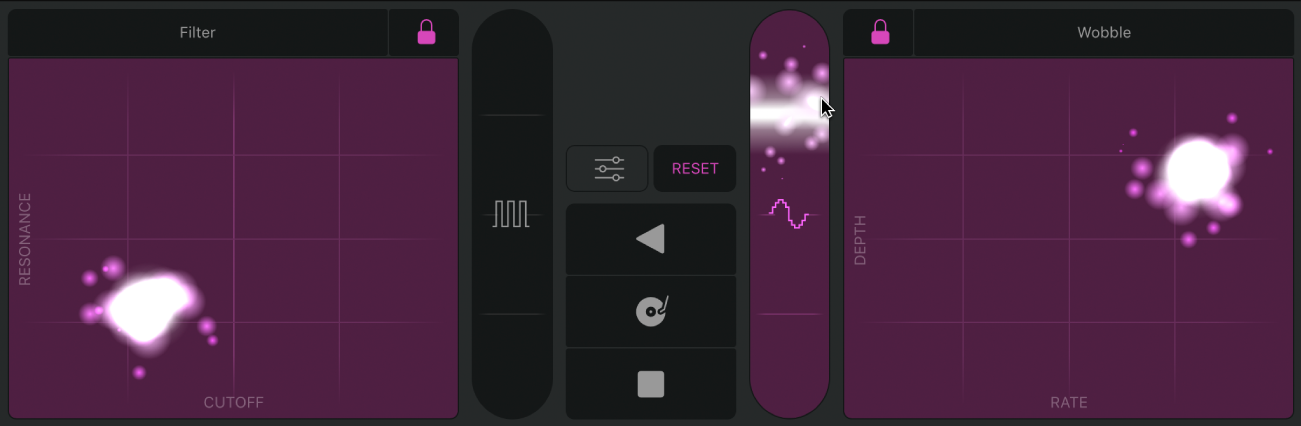
왼쪽과 오른쪽에 있는 XY 패드를 사용하여 다양한 시간 기반 및 모듈레이션 이펙트를 제어합니다. 포인터를 수평(X 축) 또는 수직(Y 축)으로 드래그하여 각 패드의 하단 또는 왼쪽에 표시된 파라미터의 값을 설정합니다.
XY 패드 팝업 메뉴: XY 패드 상단에 있는 이펙트 이름을 클릭하면 팝업 메뉴가 열립니다. 왼쪽 또는 오른쪽 XY 패드의 이펙트 유형을 선택합니다.
Filter: 컷오프 주파수 이상의 주파수를 제거하고 레조넌스 값 주변의 주파수를 강조합니다. X는 컷오프 주파수를 설정하고 Y는 레조넌스 값을 설정합니다. 설정 버튼
 을 클릭하여 다음 추가 파라미터에 접근합니다.
을 클릭하여 다음 추가 파라미터에 접근합니다.Mode: 24dB 로우패스 및 24dB 하이패스 필터를 사용하는 웜사운드 필터 Phat과 12dB/옥타브의 슬로프를 지닌 깨끗한 상태 가변 필터 Classic 중에서 선택합니다.
Wobble: 빈티지 스타일 필터 이펙트를 통해 오디오 신호를 변조합니다. X는 모듈레이션 레이트를, Y는 모듈레이션 뎁스를 설정합니다. 설정 버튼
 을 클릭하여 다음 추가 파라미터에 접근합니다.
을 클릭하여 다음 추가 파라미터에 접근합니다.Time: 노트 디비전 옵션, 셋잇단음표가 추가된 노트 디비전 옵션 또는 노트 디비전 셋잇단음표 옵션 중 선택합니다.
Orbit: 플랜저 이펙트, 페이저 이펙트 또는 둘의 혼합을 통해 오디오 신호를 변조합니다. X는 모듈레이션 레이트를, Y는 모듈레이션 뎁스를 설정합니다. 설정 버튼
 을 클릭하여 다음 추가 파라미터에 접근합니다.
을 클릭하여 다음 추가 파라미터에 접근합니다.Mode: 페이저 이펙트, 페이저와 플랜저의 혼합인 모듈레이션 이펙트 또는 플랜저 이펙트 중에서 선택합니다.
Repeater: 버벅거리는 이펙트를 만듭니다. X는 반복 레이트를, Y는 믹스의 양을 설정합니다. 설정 버튼
 을 클릭하여 다음 추가 파라미터에 접근합니다.
을 클릭하여 다음 추가 파라미터에 접근합니다.Time: 노트 디비전 옵션, 셋잇단음표가 추가된 노트 디비전 옵션 또는 노트 디비전 셋잇단음표 옵션 중 선택합니다.
Reverb: 오디오 신호에 주변음을 더합니다. X는 리버브 시간을, Y는 믹스의 양을 설정합니다. 설정 버튼
 을 클릭하여 다음 추가 파라미터에 접근합니다.
을 클릭하여 다음 추가 파라미터에 접근합니다.Color: 리버브용 문자를 선택합니다. 어두운 색상은 더 높은 주파수를 롤오프합니다. 중간 색상은 비교적 중립적인 주변음을 제공합니다. 밝은 색상은 더 낮은 주파수를 롤오프합니다.
Delay: 오디오 신호에 에코음을 더합니다. X는 모듈레이션 레이트를, Y는 피드백 뎁스를 설정합니다. 설정 버튼
 을 클릭하여 다음 추가 파라미터에 접근합니다.
을 클릭하여 다음 추가 파라미터에 접근합니다.Time: 노트 디비전 옵션, 셋잇단음표가 추가된 노트 디비전 옵션 또는 노트 디비전 셋잇단음표 옵션 중 선택합니다.
Remix FX 파라미터
FX 잠금 버튼:
 포인터를 패드에서 제거할 때 현재 X/Y 값을 고정합니다.
포인터를 패드에서 제거할 때 현재 X/Y 값을 고정합니다.Reset 버튼: XY 패드 이펙트를 즉시 멈춥니다. 활성화된 모든 XY 패드 잠금이 활성화된 채로 유지됩니다.
Gater 슬라이더:
 들어오는 신호에 게이트 스타일 이펙트를 적용합니다. 설정 버튼
들어오는 신호에 게이트 스타일 이펙트를 적용합니다. 설정 버튼  을 클릭하여 다음 추가 파라미터에 접근합니다.
을 클릭하여 다음 추가 파라미터에 접근합니다.Gater: 노트 디비전 옵션, 셋잇단음표가 추가된 노트 디비전 옵션 또는 노트 디비전 셋잇단음표 옵션 중 선택합니다.
Noise: 약간의 부드럽고 비침입적인 노이즈를 신호에 주입하여 오디오 신호가 없어도 게이트 소리를 들을 수 있도록 합니다.
Downsampler 슬라이더:
 들어오는 오디오의 레졸루션을 변경하여 소리를 Bitcrusher 디스토션과 유사하게 더 얇거나 거칠거나 높게 만듭니다. 설정 버튼
들어오는 오디오의 레졸루션을 변경하여 소리를 Bitcrusher 디스토션과 유사하게 더 얇거나 거칠거나 높게 만듭니다. 설정 버튼 을 클릭하여 다음 추가 파라미터에 접근합니다.
을 클릭하여 다음 추가 파라미터에 접근합니다.Downsampler: Extreme은 오디오 신호에 공감적인 울림 주파수를 도입합니다. Classic은 오디오를 ‘거칠게’ 다운샘플링합니다.
Reverse 버튼:
 들어오는 오디오의 재생을 리버스합니다. 버튼의 왼쪽과 오른쪽에서 터치 감응 이펙트 베리에이션을 사용할 수 있습니다. 설정 버튼
들어오는 오디오의 재생을 리버스합니다. 버튼의 왼쪽과 오른쪽에서 터치 감응 이펙트 베리에이션을 사용할 수 있습니다. 설정 버튼 을 클릭하여 다음 추가 파라미터에 접근합니다.
을 클릭하여 다음 추가 파라미터에 접근합니다.Time: 리버스 이펙트용 노트 디비전을 선택합니다.
스크래치 버튼:
 들어오는 오디오의 녹음 스크래치를 시뮬레이션합니다. 왼쪽과 오른쪽에서 터치 감응 이펙트 베리에이션을 사용할 수 있습니다. 설정 버튼
들어오는 오디오의 녹음 스크래치를 시뮬레이션합니다. 왼쪽과 오른쪽에서 터치 감응 이펙트 베리에이션을 사용할 수 있습니다. 설정 버튼 을 클릭하여 다음 추가 파라미터에 접근합니다.
을 클릭하여 다음 추가 파라미터에 접근합니다.Time: 스크래치 이펙트용 노트 디비전을 선택합니다.
테이프 정지 버튼:
 들어오는 오디오의 속도 낮추기 및 정지를 시뮬레이션합니다. 버튼의 왼쪽과 오른쪽에서 터치 감응 이펙트 베리에이션을 사용할 수 있습니다. 설정 버튼
들어오는 오디오의 속도 낮추기 및 정지를 시뮬레이션합니다. 버튼의 왼쪽과 오른쪽에서 터치 감응 이펙트 베리에이션을 사용할 수 있습니다. 설정 버튼 을 클릭하여 다음 추가 파라미터에 접근합니다.
을 클릭하여 다음 추가 파라미터에 접근합니다.Time: 테이프 정지용 노트 디비전을 선택합니다.
설정 버튼:
 현재 선택한 이펙트용 추가 이펙트 파라미터를 표시합니다.
현재 선택한 이펙트용 추가 이펙트 파라미터를 표시합니다.
XY 패드의 잠금 이펙트
패드에서 포인터를 제거할 때 해당 패드가 현재 값을 유지하게 생성하기 위해 XY 패드를 잠글 수 있습니다. XY 패드가 잠기면, 동일한 패드에 대해 다른 XY 이펙트를 선택하여 잠긴 이펙트와 함께 사용할 수 있습니다. XY 패드가 잠겨 있을 경우, XY 패드의 여러 부분을 포인터로 클릭하여 파라미터 값을 변경할 수 있습니다.
XY 패드 상단의 FX 잠금 버튼
 을 클릭하십시오.
을 클릭하십시오.다음 중 하나를 수행하십시오.
잠긴 XY 패드의 이펙트 결합하기: XY 패드 상단에 있는 이펙트 이름을 클릭한 다음, 팝업 메뉴에서 다른 이펙트를 선택하십시오.
XY 패드 이펙트 파라미터 모두 재설정하기: Reset 버튼을 클릭하십시오. 활성화된 모든 XY 패드 잠금이 활성화된 채로 유지됩니다.
FX 잠금 버튼을 다시 클릭하여 XY 패드의 잠금을 해제할 수 있습니다.
Remix FX 녹음하기
Remix FX 파라미터 변화를 오토메이션 커브로 기록할 수 있습니다.
만약 Remix Fx가 마스터 트랙 또는 Aux 채널 스트립에 삽입되었을 경우, 다음 중 하나를 수행하여 트랙 영역에 채널 스트립의 트랙이 보이는지 확인할 수 있습니다.
마스터 트랙 보기: 트랙 > 출력 트랙 보기를 선택합니다.
Aux 채널 스트립에 대한 트랙을 생성: 인스펙터 또는 믹서에서 채널 스트립을 Control-클릭한 다음, 바로 가기 메뉴에서 ’트랙 스택 생성’을 선택합니다.
다음 중 하나를 수행하여 오토메이션 커브를 표시합니다.
믹스 > 오토메이션 보기를 선택하거나 A 키를 누르십시오.
트랙 영역의 메뉴 막대에서 오토메이션 보기/가리기 버튼
 을 클릭하십시오.
을 클릭하십시오.
Remix Fx가 삽입된 트랙에서 오토메이션 모드를 선택하십시오. 터치 모드에서는 기존의 모든 오토메이션 커브가 Remix FX 파라미터를 변경할 경우에만 덮어쓰이기 때문에, 해당 모드가 아마도 최상의 선택일 것입니다. 그러지 않으면, 트랙에 있는 기존의 모든 오토메이션을 따릅니다.
재생헤드를 녹음 오토메이션 시작 지점으로 이동하고 재생을 시작합니다.
Remix FX 플러그인의 파라미터를 변경하십시오.
파라미터 변경이 오토메이션 커브로 트랙에 기록됩니다.
완료하면 재생을 정지합니다.
완료하면 수동으로 오토메이션 커브를 편집할 수 있습니다. 향후 재생에서 오토메이션 모드를 원치 않게 변경하지 않으려면, 오토메이션 모드를 다시 읽기로 변경하십시오.